Kaip pašalinti „Windows“ namų grupę iš darbalaukio

- 2615
- 58
- Thomas Zemlak
Nedaugelis žmonių mėgsta nesuprantamus ženklelius pagrindiniame savo kompiuterio ekrane. Ypač perfekcionistai gali pasiusti, matydami, kad darbalaukyje viskas nėra taip, kaip turėtų. Taip, ir nenori ištaisyti. Tai taip pat taikoma tiems atvejams.

Iš kur atsirado
Piktograma dažnai išryškėja atnaujindama „Windows“ į vėlesnę versiją. Kaip jūs galite atspėti iš vardo, ketinama valdyti namų grupę. Apskritai tai yra gana patogi funkcija, pradedant nuo „Windows 7“. Grupės sukūrimas leidžia sujungti kompiuterius į bendrą vietinį tinklą, per kurį galite perkelti failus, interneto ryšį ir dar daugiau. Bet jūs galbūt neturite šios namų grupės. Tačiau vis dar yra piktograma ir nenori palikti. Etiketę galite pašalinti keliais būdais.
Etiketės pašalinimas
Jei laikysitės dalykų logikos, tada reikia ieškoti problemos ištakų valdant tinklo ryšius. Galų gale, būtent ten yra reguliuojami namų grupės parametrai. Tačiau tai ne visada veikia. Todėl, be paprasto metodo, yra ir pora atsargų.
Nustatymų pakeitimas
Taigi, tai yra būdas pašalinti „namų grupės“ nuorodą iš darbalaukio yra pats paprasčiausias ir teisingas.
- Mes atidarome darbalaukio piktogramų parametrus. Norėdami tai padaryti, paieškos eilutėje „Pradėti“: ekranas arba paslėptas. To pakaks, kad pamatytumėte pirmąjį rezultatą, kurio mums tiesiog reikia. Toliau būtina slinkti žemyn žemyn ir atidaryti skyrių „Darbalaukio piktogramos parametrai“.
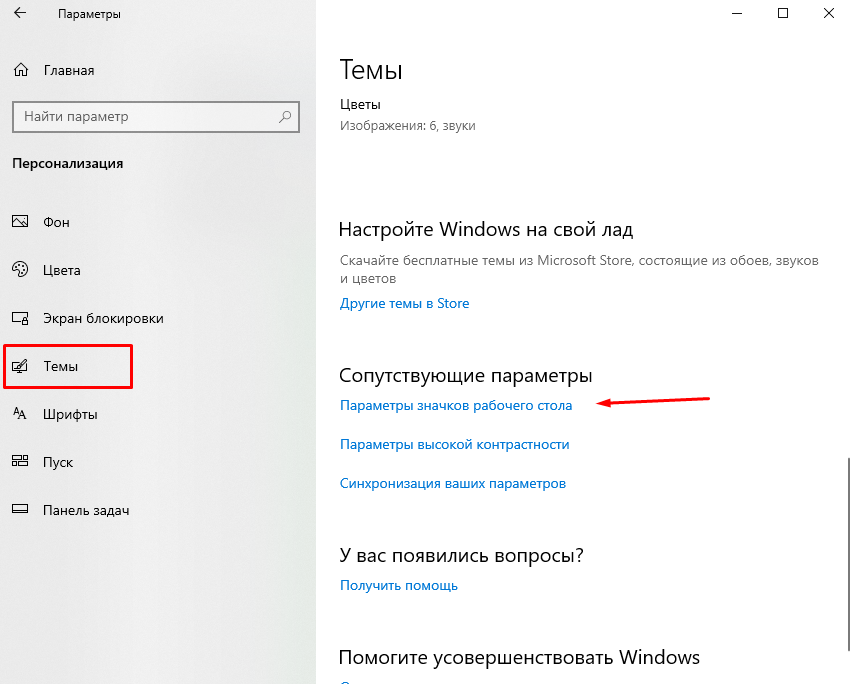
Tai taikoma „Windows 7“ operacinei sistemai ir senesnei. Tiems, kurie naudoja „Windows 10“, turite atidaryti meniu „Pradėti“ - „Parametrai“ - „Personalizavimas“ - „Tema“. - Mes pašaliname varnelę iš elemento „tinklo“. Jei ji ten stovėjo, mes paliekame viską taip, kaip yra.
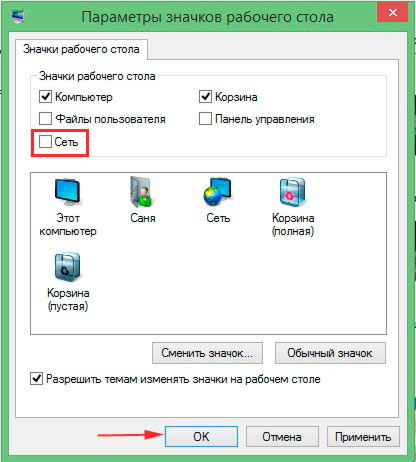
Mes pašaliname varnelę iš elemento „tinklo“
- Mes einame į tinklo valdymo centrą ir bendrą prieigą. Tai galite padaryti per valdymo skydelį, arba taip pat galite naudoti paieškos eilutę.
- Spustelėkite nuorodą dešinėje: „Pakeiskite papildomus bendros prieigos parametrus“.
- Atidarykite „svečius ar viešas“ ir išjungti tinklo aptikimą.
- Dabar mes atidarome aplankų parametrus. Juos galima rasti valdymo pulto skyriuje „Dizainas ir personalizavimas“.
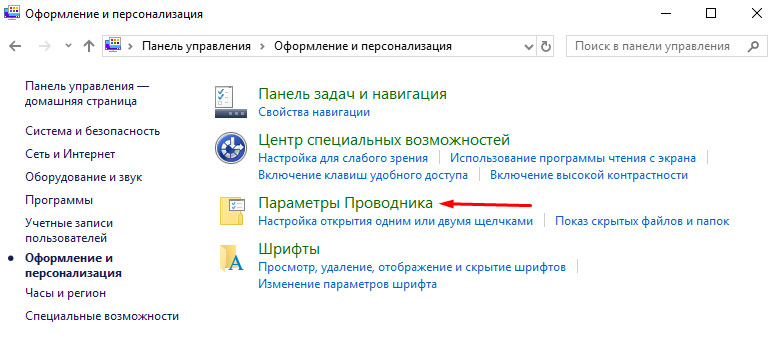
- Pasirinkite skirtuką „Vaizdas“, raskite „Naudokite„ Master of General Access ““.
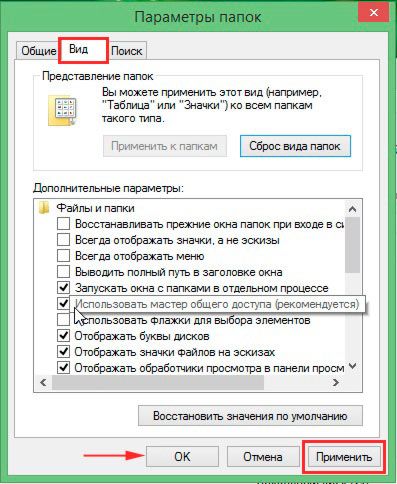
Pašalinkite varnelę iš taško „Naudokite bendrosios prieigos pagrindinį“
- Pašalinkite varnelę, spustelėkite Taikyti.
- Mes jį grąžinome ir spustelėkite Gerai.
Apibendrinant, atnaujinkite darbalaukį (PKM, atnaujinkite kontekstiniame meniu). Po to etiketė neturėtų būti rodoma.
Kiti metodai
Ne visada toks paprastas ir civilizuotas metodas veikia gerai. Jei jis netinka, ženklelis vėl pasirodė, turite įsitraukti į registrą arba išjungti kai kurias paslaugas.
Pradėkite lengviausiai. Kadangi ši įtaka gali padaryti mažiausiai žalos kompiuteriui. Būtina sustabdyti du procesus, tiesiogiai susijusius su nelaiminga namų grupe.
- Atidarykite užduočių valdytoją.
- Pasirinkite išplėstinę versiją, kurioje rodomi visi kompiuterio procesai.
- Atidarykite skyrių „Paslauga“ arba spustelėkite rakto „Win+R“ derinį ir atlikite komandų paslaugas “.MSC ".
- Atjunkite: „Namų grupės tiekėjas“ ir „Namų grupės klausytojas“.
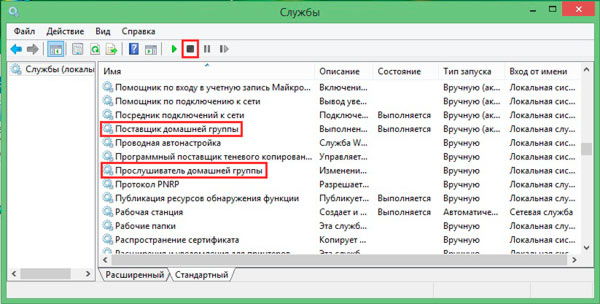
Namų grupė
- Vėl atnaujiname darbalaukį.
Jei tai nepadėjo, o tai greičiausiai neįvyks, turite savarankiškai redaguoti registrą.
Likti į registrą siekiant pašalinti nereikšmingą nuorodą yra abejotinas dalykas. Ypač jei esate kompiuteryje, o pradedantysis, nei patyręs vartotojas. Taigi geriau galvoti prieš tai, jei piktograma trukdo jums. Taip pat verta padaryti atsarginę kopiją, norint atkurti sistemą, jei kažkas staiga suklysta blogai.
- Spustelėkite Win+R.
- Kylančioje konsolėje pristatykite: „Regedit“
- Mes perduodame registro redaktorių į šią šaką: kompiuteris \ hkey_local_machine \ sofware \ microsoft \ Windows \ currentVersion \ Desktop \ Namespace \
- Ištrinkite raktą: B4FB3F98-C1EA-428D-A78A-D1F5659CBA93.
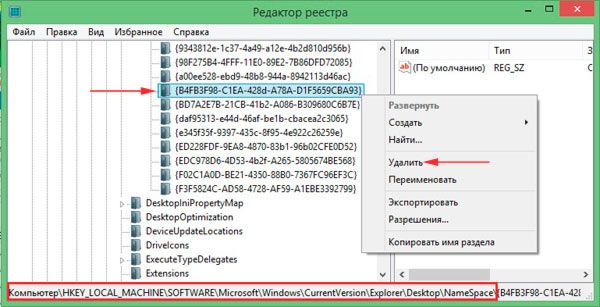
Namų grupės pašalinimas per registrą
- Uždarykite redaktorių, atnaujinkite darbalaukį.
Sudėtingas šių veiksmų įgyvendinimas neabejotinai turi duoti rezultatą. Svarbiausia yra padaryti viską teisinga seka. Priešingu atveju galite pakenkti savo kompiuteriui stipresniam. Ir jūs tikrai nenorite nugriauti sistemos ir grįžti į gamyklos nustatymus dėl paprastos piktogramos.
- « A2DP profilis telefone, kas tai yra ir kaip jį suaktyvinti
- Paprastos našlės 7 atnaujinimo metodai į „Windows 10“ »

